Über Rechts- bzw. Steuerberatung
Bitte nimm folgende Information unbedingt zur Kenntnis!
orderbird bietet keine Rechts- oder Steuerberatung an. Sämtliche Informationen mit rechtlichen bzw. steuerrechtlichen Aspekten sind in keinem Fall als Rechts- oder Steuerberatung anzusehen.
Um Dir aber eine möglichst verlässliche Anleitung bereitzustellen, hat unser Kooperationspartner, die Steuerkanzlei Buder (https://steuerbuder.de) aus Berlin, die im Folgenden beschriebene Vorgehensweise zum Umgang mit dem orderbird Kassenbuch geprüft und in Bezug auf steuerrechtlich relevante Aspekte für richtig befunden. Dennoch kann es sein, dass diese Vorgehensweise für Dich und Deinen Betrieb im Speziellen nicht zutreffend ist.
Wende Dich daher unbedingt an Deine Steuerberatung für eine verbindliche Aussage, wie Du das orderbird Kassenbuch für Dich korrekt nutzt. Eine Haftung für die Aktualität, Richtigkeit und Vollständigkeit der Informationen, die orderbird hier in Bezug auf steuerrechtliche Vorgehensweisen gibt, schließen sowohl orderbird als auch die Steuerkanzlei Buder aus.
Am schnellsten meldest Du Dich direkt über Dein orderbird MINI für das Kassenbuch an oder Du startest die Anmeldung jederzeit aus MY orderbird heraus. Die Anmeldung für das Kassenbuch zusammen mit der Einrichtung dauert keine 5 Minuten!
Schritt für Schritt
Schritt 1: Aktiviere Dein Kassenbuch
Achtung! Stelle sicher, dass zur Anmeldung im Kassenbuch der Kassentag auf dem MINI beendet ist.
Aktiviere das Kassenbuch entweder auf dem MINI:
- Öffne das Menü auf dem MINI und klicke auf „Kassenbuch“. Hierfür benötigst Du Admin-Rechte oder zumindest Nutzer-Zugriff auf das Kassenbuch. Diesen kannst Du über die Nutzerverwaltung einstellen.
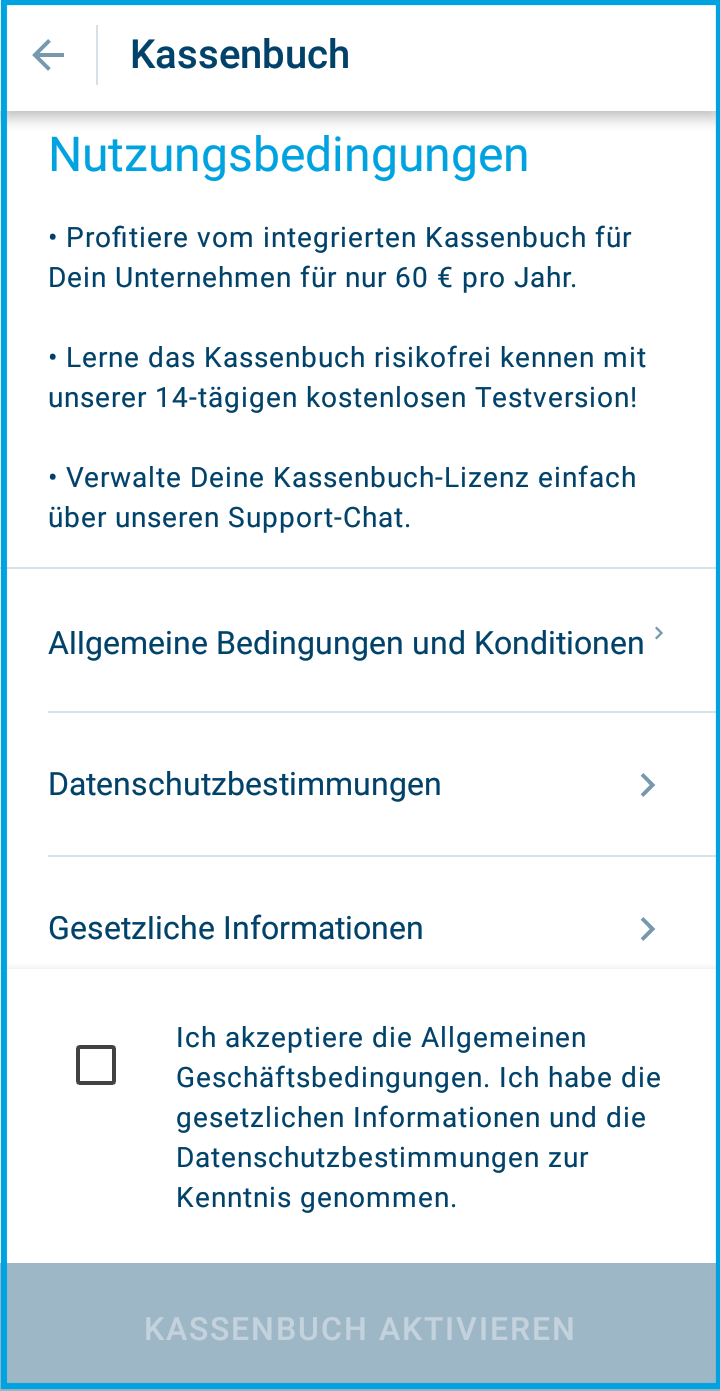
- Bestätige die AGB.
- Tippe unten auf „Kassenbuch aktivieren“. Falls Du keinen Zugriff bzw. keine Berechtigung hast das Kassenbuch zu aktivieren, dann wirst Du nun nach dem PIN für den Administrator gefragt.
Oder aktiviere das Kassenbuch über MY orderbird:
- Logge Dich in MY orderbird ein und klicke auf den Reiter Kassenbuch.
Hier siehst Du eine kurze Übersicht über die Konditionen zur Nutzung des Kassenbuchs. Bitte nimm Dir kurz Zeit und lies auch die Geschäftsbedingungen sorgfältig durch. Zum - Klicke auf den Button “Kassenbuch aktivieren”.
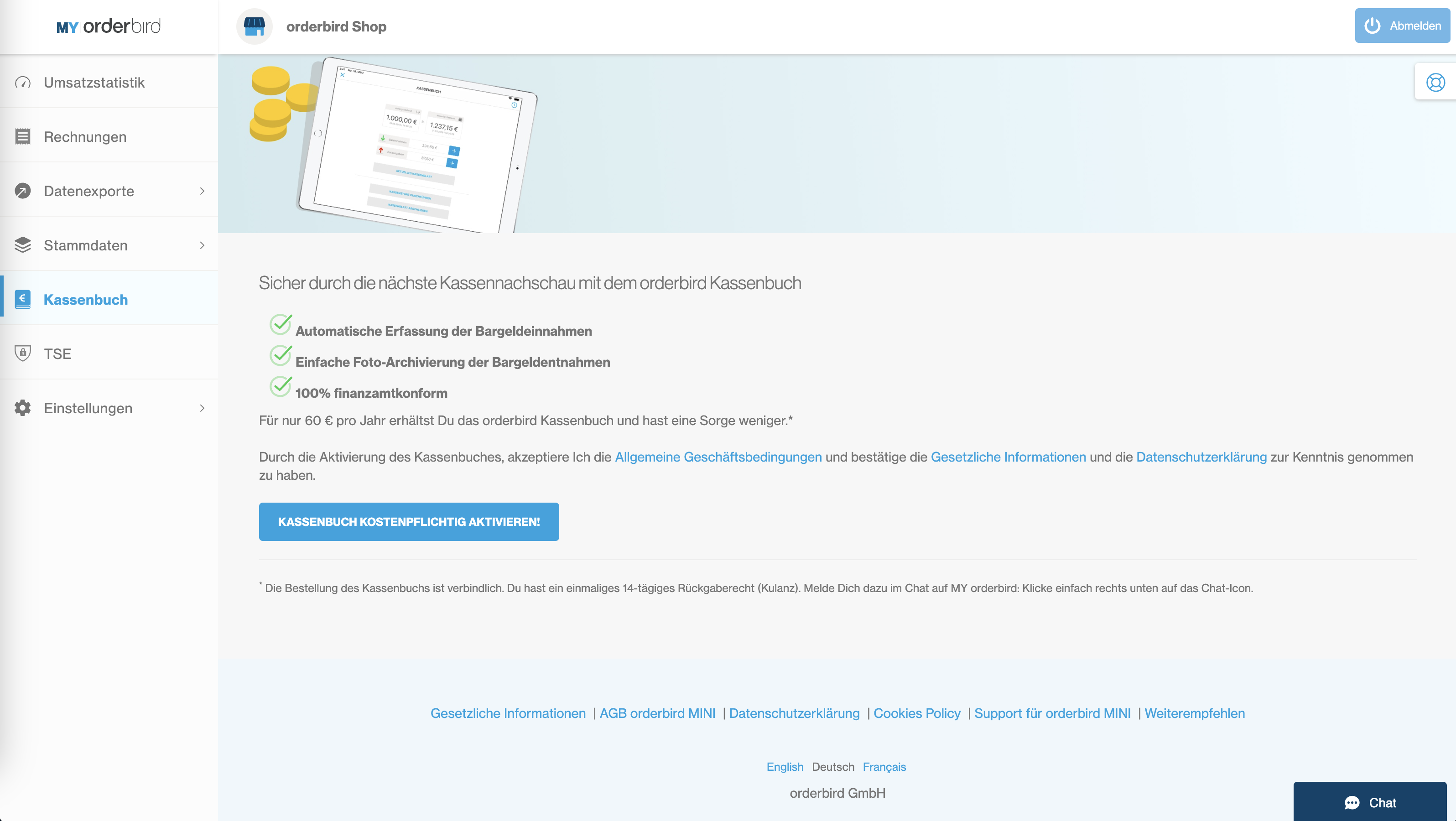
Schritt 2: Nimm zum Start Deinen Kassenbestand auf
Damit Du mit Deinem neuen Kassenbuch loslegen kannst, halte zuerst Deinen aktuellen Bargeldbestand fest. Hast Du in der Vergangenheit bereits ein Kassenbuch geführt? Dann machst Du jetzt einen Kassensturz und schließt Dein bisheriges Kassenbuch ab. Dann trägst Du Deinen aktuellen Bargeldbestand aus Deiner Kasse in Dein neues orderbird Kassenbuch ein.
So geht’s:
- Tippe im Kassenbuch auf das „+“-Symbol hinter dem Punkt „Bareinnahme“.
- Wähle anschließend „Sonstige“ als Art der Einlage aus.
- Gib den Betrag ein.
- Wähle den korrekten Steuersatz aus: Dieser ist für den Übertrag Deines Kassenbestandes bzw. für eine Wechselgeld-Einlage 0%.
- Über „Beleg hinzufügen“ fügst Du noch ein Foto Deines (Eigen-)Belegs oder zum Beispiel den Auszahlungsbeleg der Bank hinzu.
- Nutze das Kommentarfeld, um zu erklären, ob Du einen „Übertrag aus altem Kassenbuch“ machst oder eine „Wechselgeldeinlage“ vornimmst.
Falls Du beides machst, hinterlegst Du auch zwei separate Einträge im Kassenbuch (z.B. 50 € Übertrag und 100 € von der Bank).
Achtung
Lasse Dich unbedingt von Deinem Steuerbüro beraten, welche Art von Einlage Du vornimmst und wie Du diese im Kommentarfeld korrekt bezeichnest. Eine GmbH zum Beispiel kann keine Privateinlage aus eigener Tasche machen, ein Einzelunternehmer aber schon!
Falls Du nur den Betrag von Deinem alten Kassenbuch in das neue überträgst, mache Deine Steuerberatung darauf aufmerksam und erläutere dies im Kommentarfeld. Da es sich bloß um einen Übertrag ohne Bestandsveränderung handelt, darf dieser Vorgang später nicht in der Buchhaltung auftauchen.
Fertig!
Jetzt bist Du bereit, mit Deinem neuen Kassenbuch durchzustarten. Wie was geht, erfährst Du hier.